V této příručce vám ukážu, jak v programu Adobe After Effects vytvořit individuální obrazovku pro 3D-mobil. Naučíte se, jak importovat snímek obrazovky, přizpůsobit ho a vizuálně zdokonalit, abyste vytvořili realistický dojem. Na konci této příručky budete schopni individuálně nastavit obrazovku svého mobilního telefonu.
Nejdůležitější poznatky
- Můžete importovat snímky obrazovek a upravit je ve frontální kompozici mobilního telefonu.
- Správnými nástroji v programu After Effects můžete vytvořit realistickou a poutavou obrazovku mobilního telefonu.
- Čekají na vás mnohé kreativní možnosti pro individuální úpravu vaší obrazovky.
Krok za krokem návod
1. Otevření frontální kompozice
Nejprve v programu After Effects otevřete frontální kompozici vašeho 3D mobilního telefonu. Toto je oblast, kde můžete vytvořit přední pohled na váš mobilní telefon.
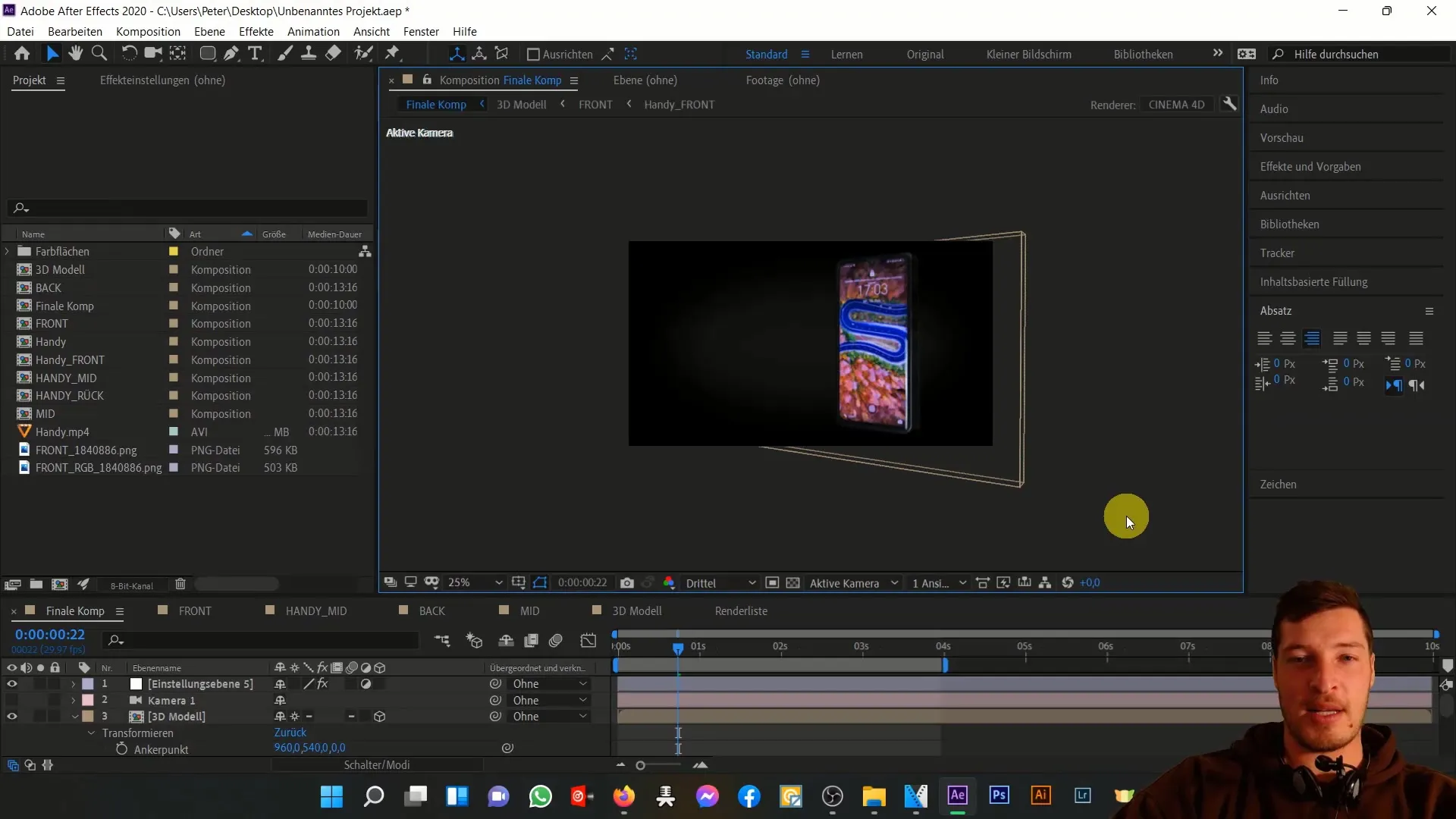
2. Importování snímku obrazovky
Nyní importujte snímek obrazovky, který chcete použít jako obrazovku pro váš mobilní telefon. Klepněte na „Soubor“ a vyberte odpovídající soubor MP4, například snímek obrazovky vašeho mobilního telefonu. Existuje mnoho bezplatných aplikací, které vám umožní takovéto záznamy provést.
3. Přetažení snímku obrazovky do kompozice
Přetáhněte importovaný soubor MP4 do vaší frontální kompozice. Zjistíte, že tento soubor na začátku nemá správnou velikost a může se zdát velmi velký.
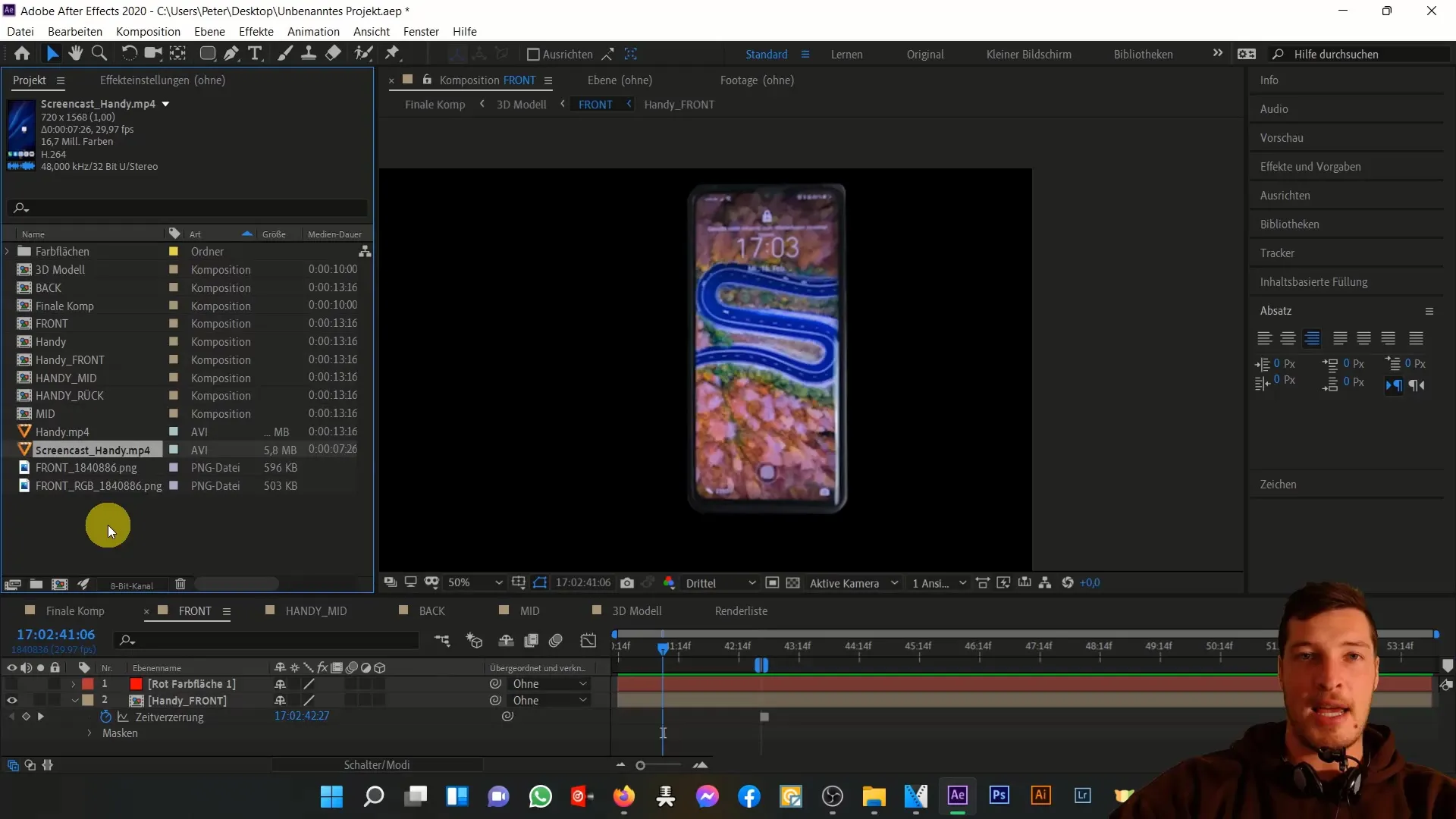
4. Úprava velikosti
Chcete-li upravit velikost snímku obrazovky, stiskněte na klávesnici klávesu „S“, abyste otevřeli možnosti škálování. Snížte velikost obrázku tím, že upravíte hodnotu škálování. Hodnota kolem 52 % by zde mohla být vhodná.
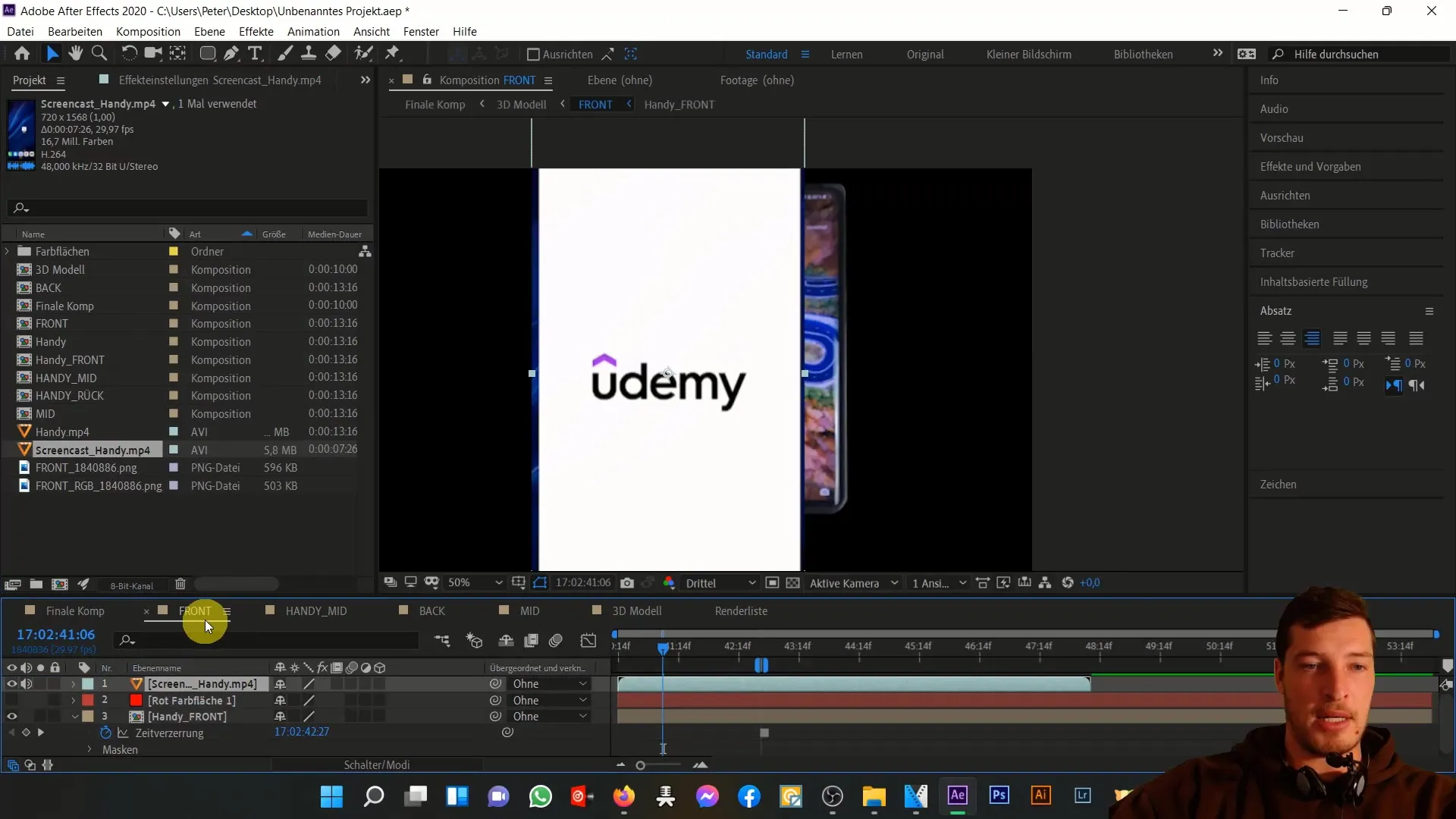
5. Pozicování obrazovky
Umístěte svou obrazovku tak, aby byla dobře viditelná a středová na mobilu. Pro precizní justování využijte šipky.
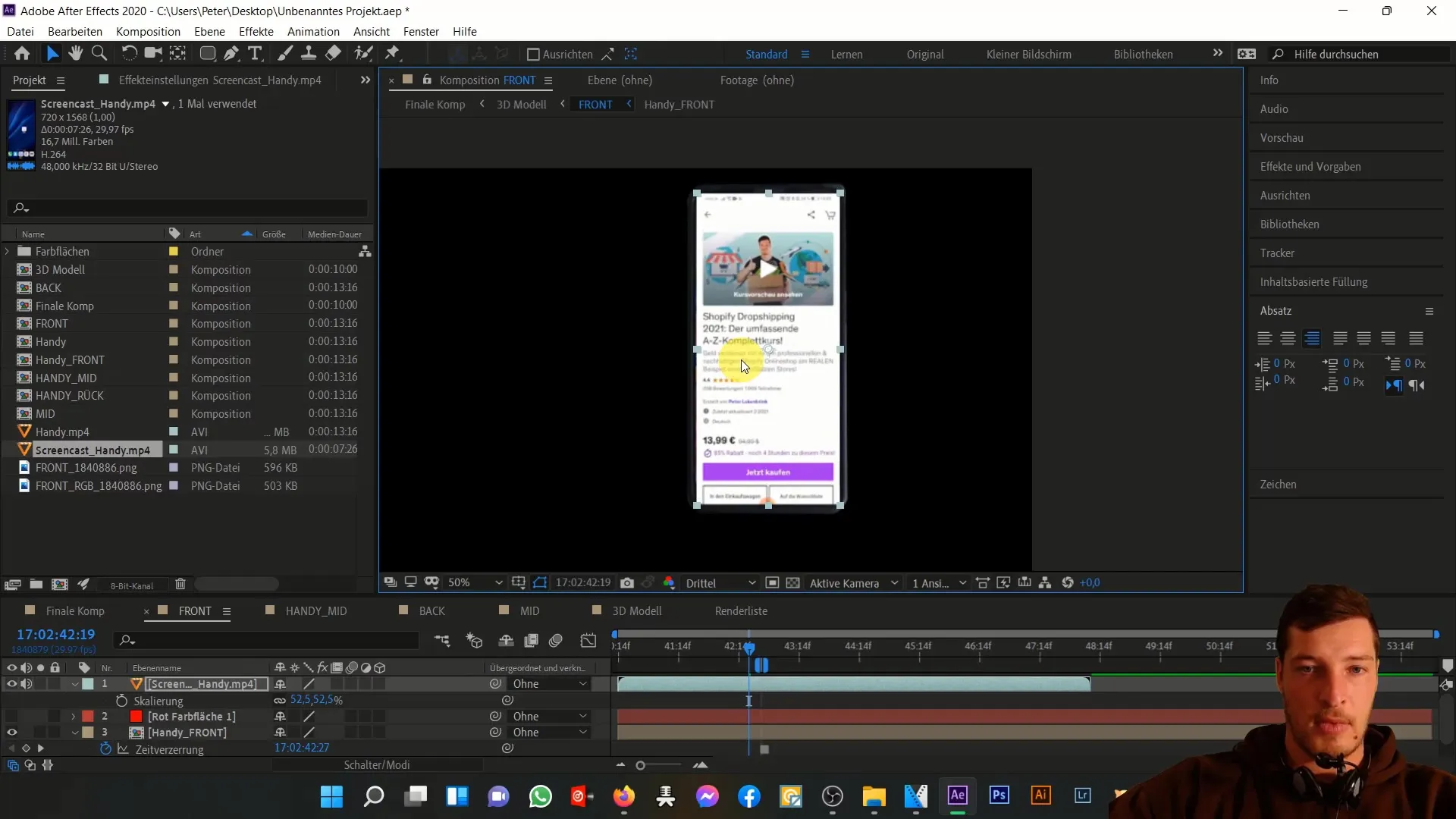
6. Vytvoření zakulacených rohů
Chcete-li zkorigovat rohy vaší obrazovky, použijte nástroj pro kreslení zakulaceného obdélníku. Držte levé tlačítko myši, nakreslete obdélník a poté tlačítko uvolněte. Dbejte na to, aby zakulacení vypadalo realisticky a zapadalo do designu mobilu.
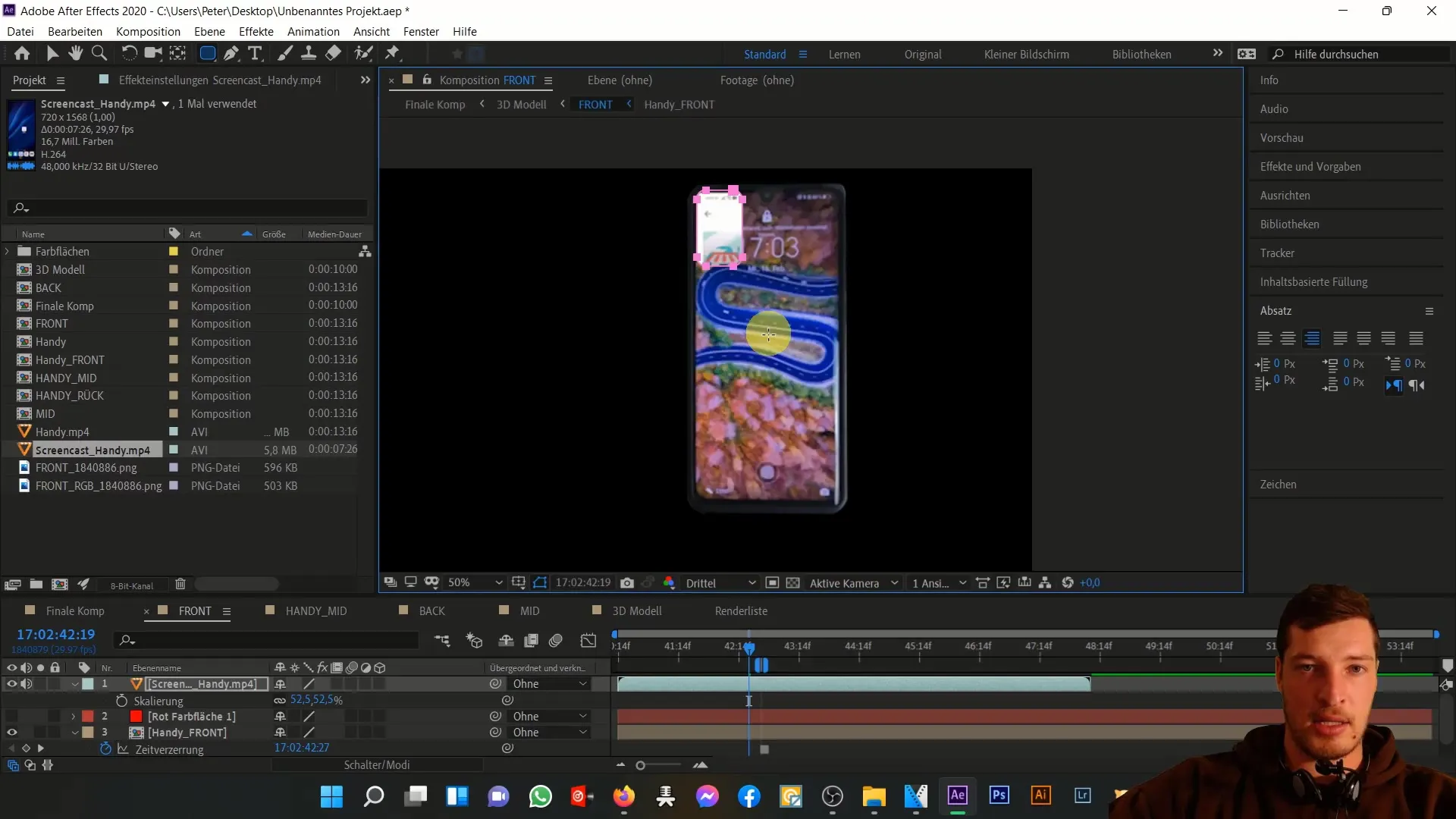
7. Úpravy barev
Chcete-li lépe přizpůsobit svou obrazovku povrchu mobilu, přejděte na efekty a vyberte „Nastavení barev“. Zde můžete upravit jas, sytost a kontrast, abyste dosáhli přirozenější integrace.
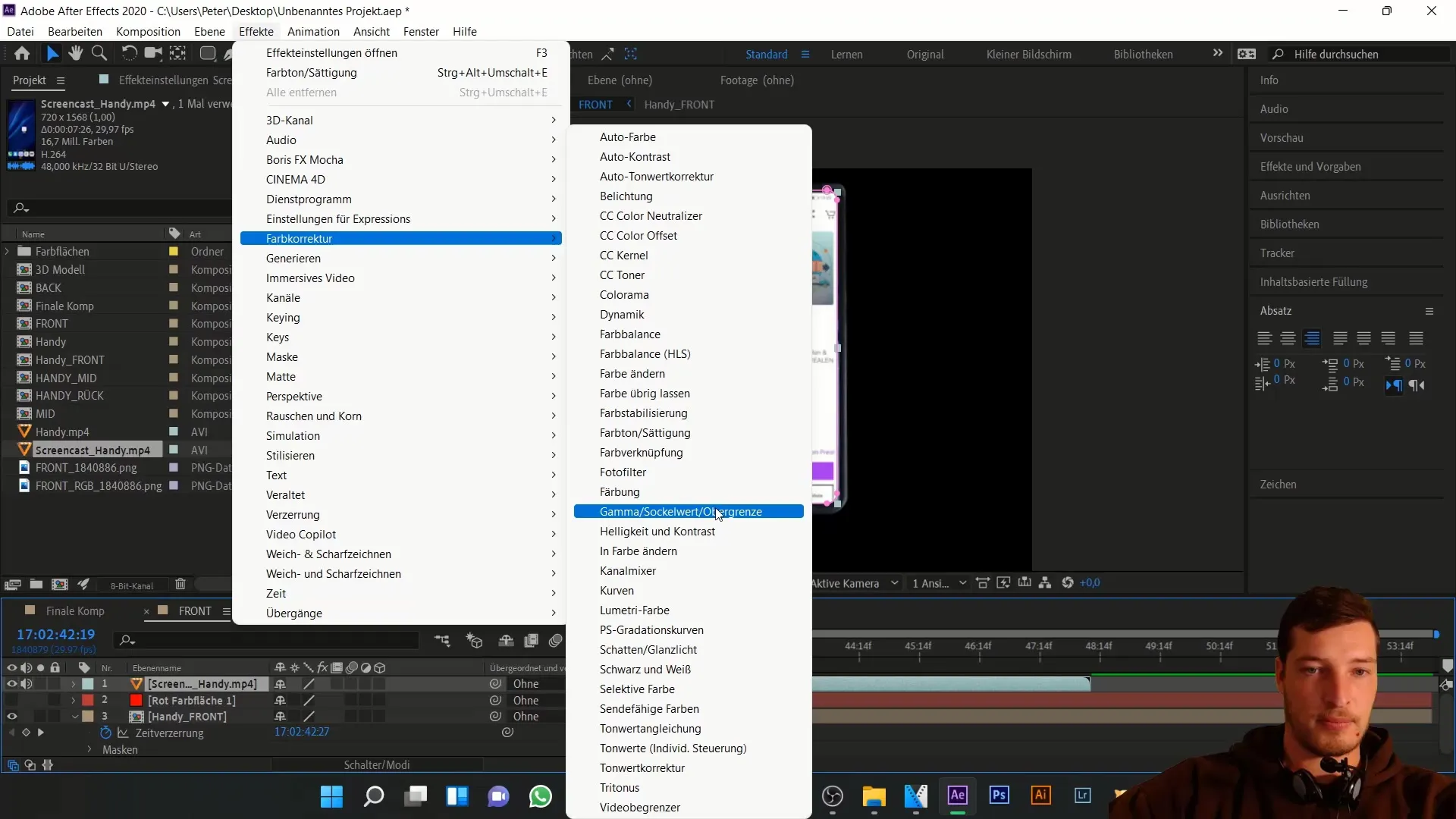
8. Jemné doladění
Pokud je to nutné, proveďte další úpravy, abyste obrazovku co nejlépe přizpůsobili mobilu. Můžete například přidat zrcadlové efekty, aby se zdůraznilo, že obrazovka je součástí mobilu.
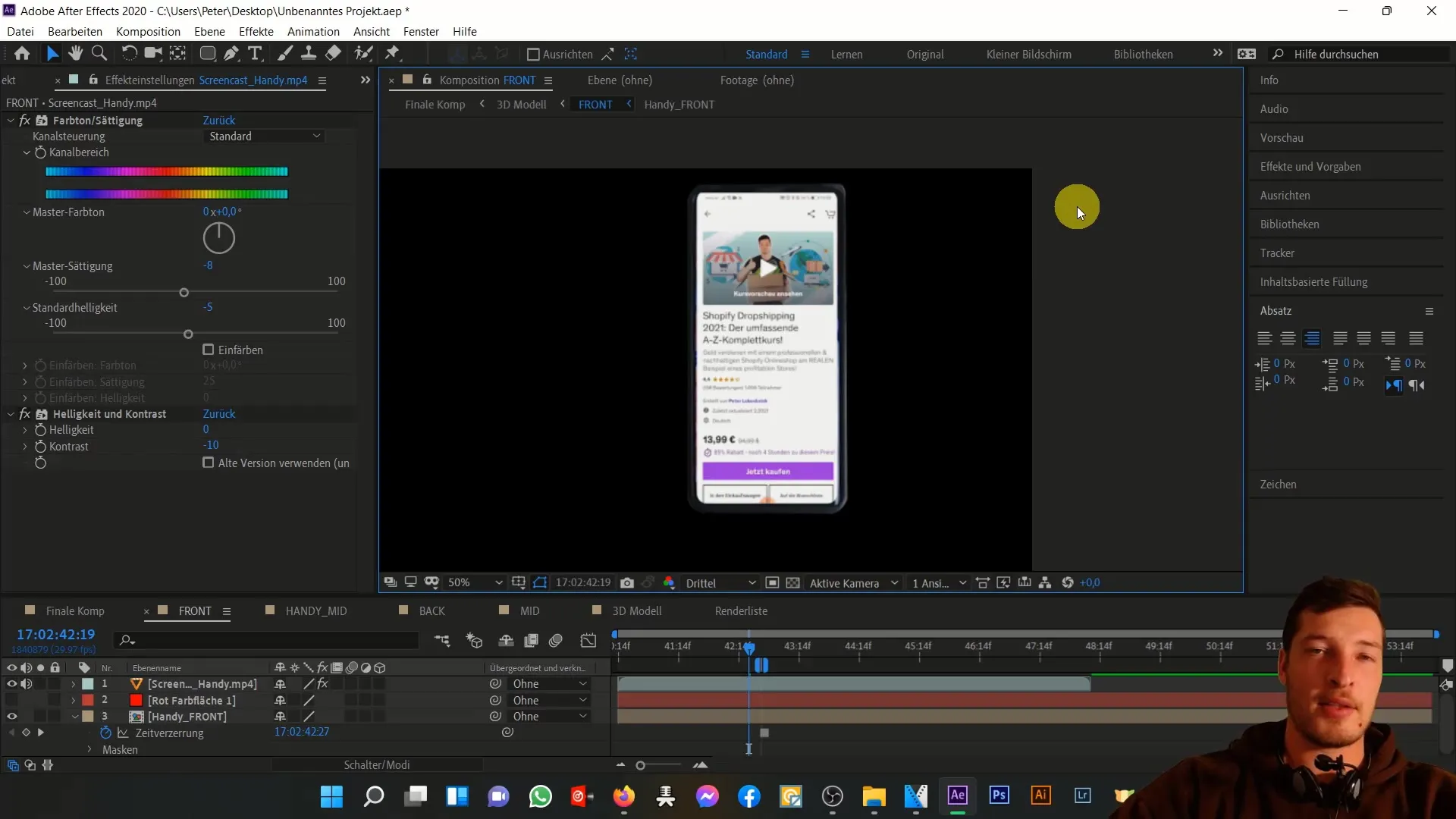
9. Návrat do finální kompozice
Pokud jste spokojeni se svými úpravami, přejděte zpět do finální kompozice. Zde můžete zkontrolovat, zda se váš individuální vytvořený displej krásně hodí k 3D mobilu.
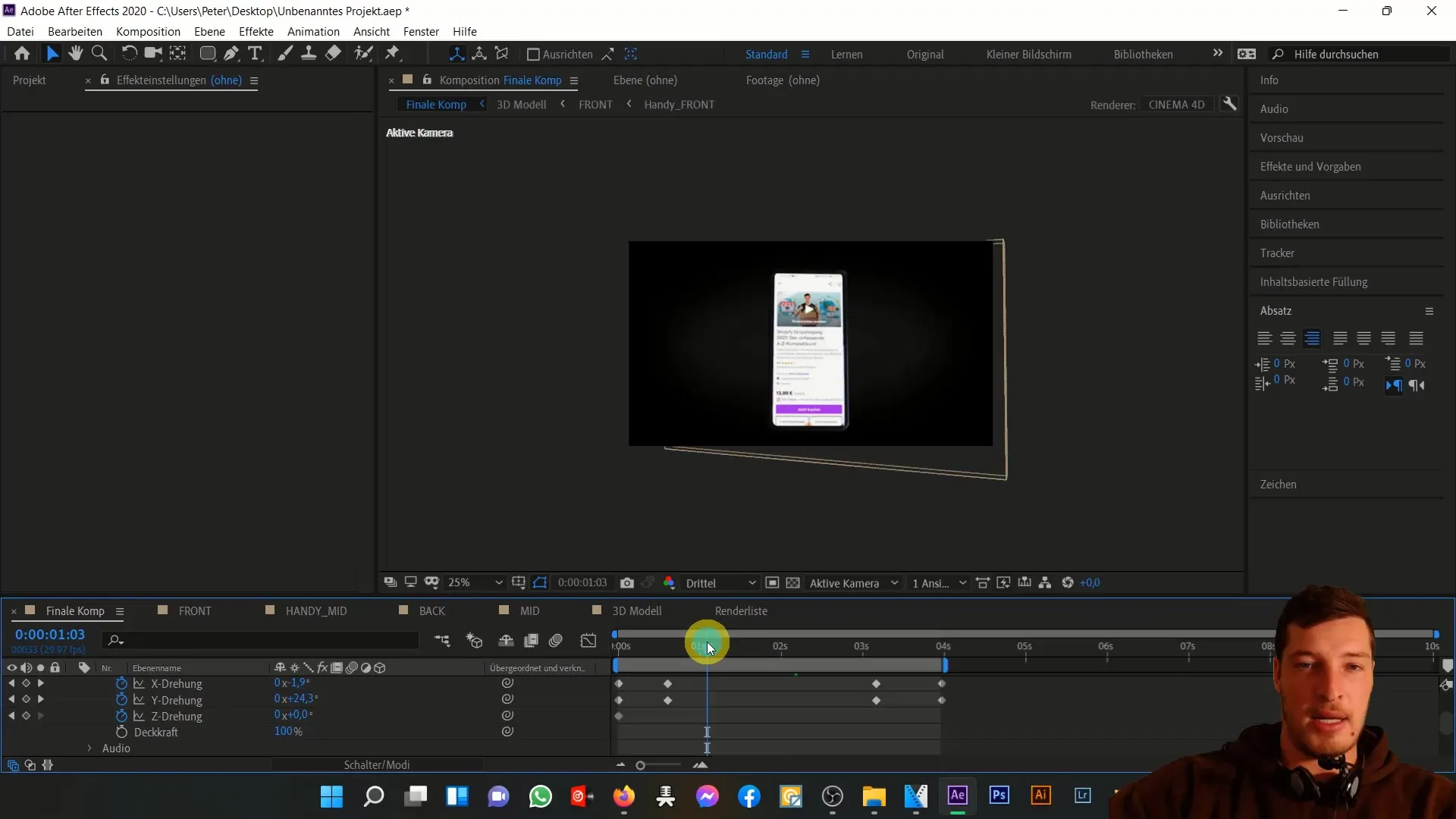
10. Přidání textů
Pokud chcete integrovat text, můžete tak učinit. Umístěte požadovaný text do frontální kompozice a zarovnejte ho s vaším mobilem. Tím se stane kompozice interaktivnější a zajímavější.
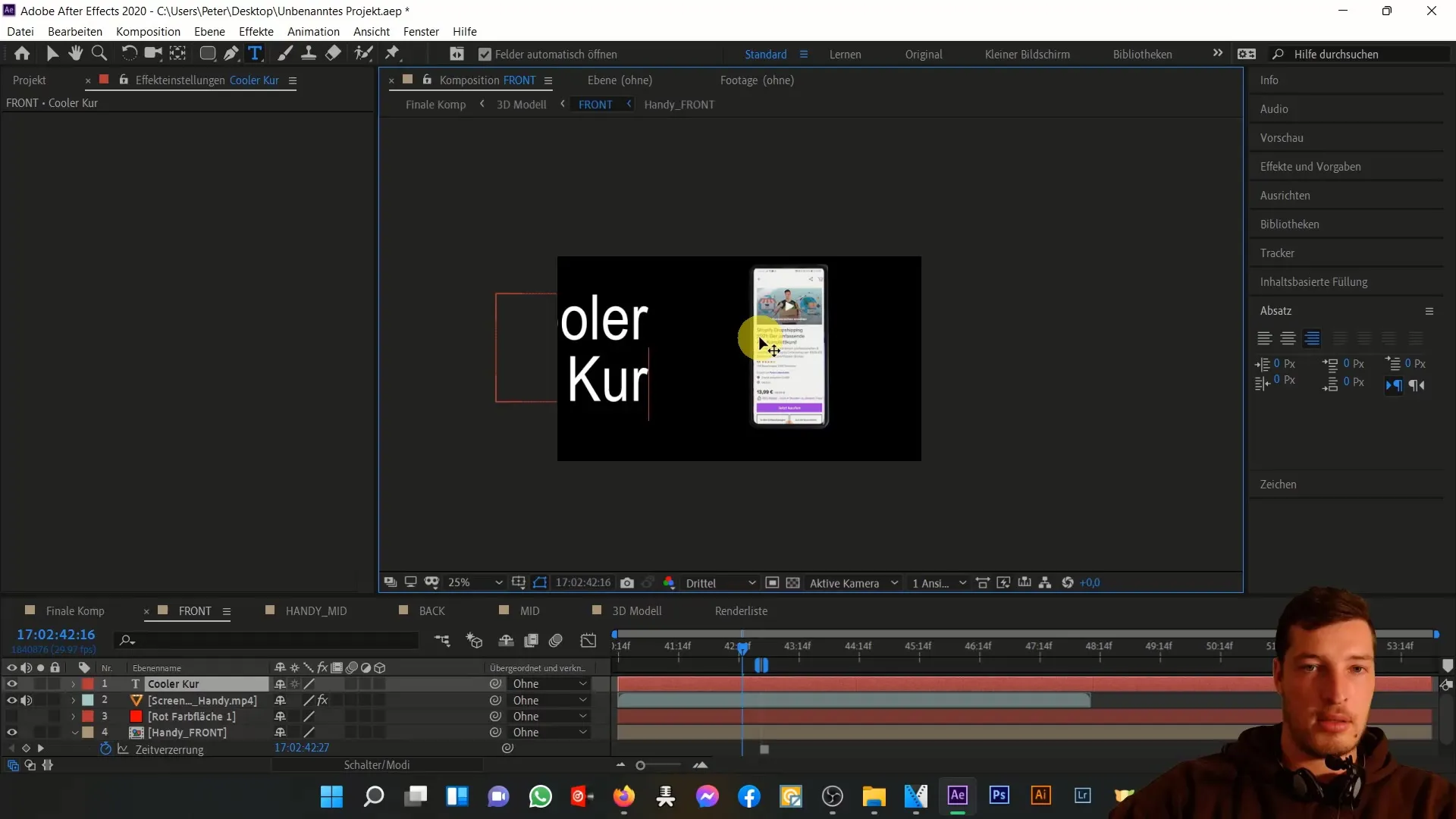
Shrnutí
V této příručce jste se naučil, jak můžete individuálně nastavit obrazovku 3D mobilního telefonu v programu After Effects. Prošli jste všechny kroky od importování nahrávky obrazovky až po poslední úpravy, abyste dosáhli atraktivního výsledku. Nyní můžete experimentovat s různými možnostmi, abyste ve svých projektech dosáhli dalšího zlepšení.
Časté otázky
Was benötige ich, um einen individuellen Handy-Screen zu erstellen?Abyste vytvořili individuální obrazovku mobilního telefonu, musíte mít Adobe After Effects, nahrávku obrazovky a základní znalosti této softwaru.
Jak importovat nahrávku obrazovky?Klepněte na "Soubor" a vyberte "Importovat", abyste vybrali soubor MP4 a přidali jej do kompozice.
Mohu upravit barvy obrazovky?Ano, můžete upravit barvy prostřednictvím "Nastavení odstínu" v efektech.
Jak vložit text do kompozice?Ve službě After Effects můžete použít nástroj pro text k vložení požadovaného textu do úvodní kompozice.
Mohu přidat také jinou grafiku?Ano, můžete použít další grafiku nebo efekty k obohacení kompozice.


